Eğer iOS 17.3'ü zaten yüklediyseniz, iPhone'unuzda kullanabilmek için etkinleştirmeniz gereken bazı yeni özellikler şunlardır.
Cihazınızı hırsızlığa karşı koruyun.
Apple, iPhone güvenliğini artırmak için Çalıntı Cihaz Koruması adlı yeni bir güvenlik özelliği kullanıma sundu. Bu özellik, birisi parolaya erişip iPhone'u çalsa bile önemli bir zarara yol açmamasını sağlıyor. Etkinleştirildiğinde, Apple ID parolasını sıfırlama ve yerel olarak kaydedilmiş şifrelere erişme gibi hassas işlemler için Face ID kullanımını zorunlu kılıyor. Bu sayede Apple, yalnızca cihazın orijinal sahibinin, yüz tanıma veya parmak izi doğrulaması yoluyla kimliğini doğrulayarak gizli Apple hesap bilgilerine erişebilmesini sağlıyor.

iOS 17.3'te cihaz hırsızlığına karşı koruma özelliği varsayılan olarak etkinleştirilmemiştir.
Buradaki asıl amaç, iPhone parolalarına yetkisiz erişim ve sahte Apple ID kimlik bilgileriyle ilişkili potansiyel riskleri en aza indirmektir. Ayrıca, bu özellik Apple ID giriş bilgilerini değiştirirken konuma bağlı bir gecikme oluşturur; yani Apple ID parolasını değiştirmeye çalışan herkes belirli bir süre beklemek zorunda kalır. Bu süre zarfında kullanıcılar, Find My ağını kullanarak cihazlarını takip etme, iCloud içeriğini uzaktan silme ve hatta Apple'a kayıp cihaz koruma talebi gönderme seçeneğine sahiptir.
Bu özelliği etkinleştirmek için kullanıcılar Ayarlar uygulamasına gidip > Yüz Tanıma ve Parola > Cihazınızı hırsızlığa karşı koruyun seçeneğine giderek özelliği açmalıdır.
Çalma listenizi arkadaşlarınız ve ailenizle paylaşın.
iOS 17.3'te tanıtılan bir diğer ilginç özellik ise ortak çalma listeleri oluşturma yeteneğidir. Adından da anlaşılacağı gibi, kullanıcılar çalma listeleri oluşturabilir, ardından arkadaşlarını ve aile üyelerini davet edebilir; onlar da kendi seçtikleri parçaları ekleyebilir ve hatta emojilerle tepki verebilirler. Kullanıcılar ayrıca mevcut çalma listelerini alıp bunlar üzerinde iş birliğine izin verebilirler. Bu özellik yalnızca Apple Music aboneleri için geçerlidir; hem bağımsız abonelikler hem de Apple One gibi paketler mevcuttur.
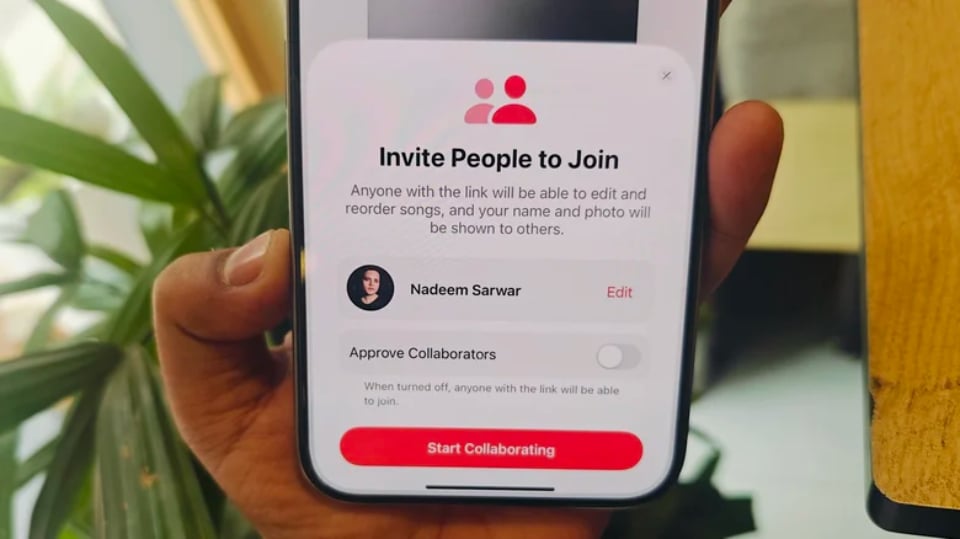
Apple Music kullanıcıları, Apple Music'teki ortak çalma listeleri özelliğinden yararlanmalıdır.
Apple Music'te çalma listesi iş birliğini etkinleştirmek için kullanıcıların değiştirmesi gereken ayarlar şunlardır:
- Apple Music uygulamasını açın.
- Ekranın alt kısmında, Kitaplık seçeneğine dokunun ve sonraki sayfada Çalma Listeleri'ni seçin.
- İş birliği yapmak istediğiniz oynatma listesini seçin veya yeni bir oynatma listesi oluşturun.
- Çalma listesi sayfasında, ekranın sağ üst köşesindeki menü düğmesine (üç nokta) dokunun ve İşbirliği'ni seçin.
- Ekranın alt kısmında açılan açılır pencerede, hap şeklindeki "İşbirliğine Başla" düğmesine tıklayın.
Müzik dinleme arkadaşlarınızı kontrol edin.
Apple Music'te ortak çalma listelerini etkinleştirdikten sonra, kullanıcılar çevrelerindeki diğer kişilere davet göndermeye başlayabilir ve yeni işbirlikçiler eklemek için menü seçeneklerine girmek zorunda kalmazlar.
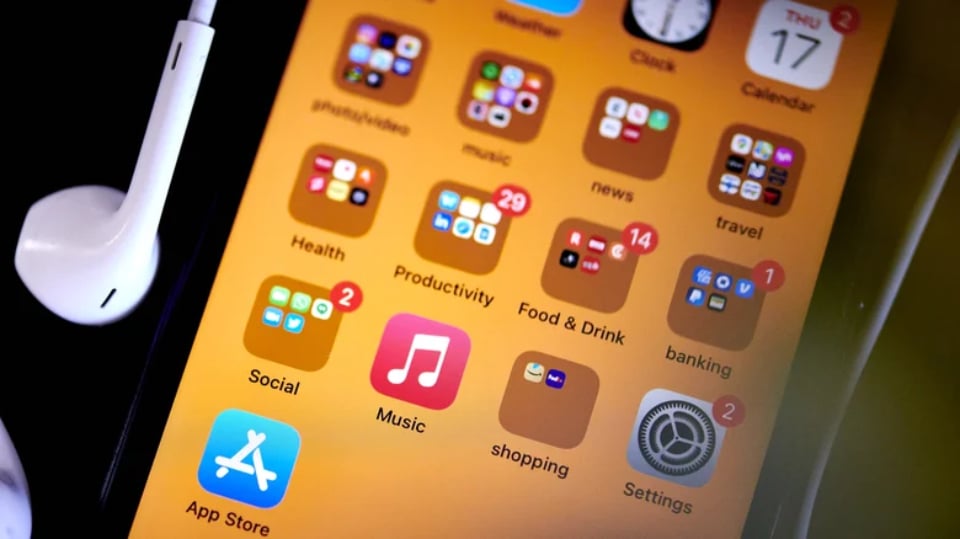
iOS 17.3'te Apple Music'te dinleme ortaklarını kontrol etme özelliğinin de manuel olarak etkinleştirilmesi gerekiyor.
Kullanıcının yapması gereken tek şey, oynatma listesi sayfasının üst kısmındaki paylaş düğmesine (iki kişinin silüetini gösteren yuvarlak simge) dokunmaktır. İş birliği davetini paylaşmak için kullanıcılar, benzersiz bir QR kodu oluşturabilir veya telefonlarındaki diğer URL'ler gibi Paylaşım Paneli'nde bulunan çeşitli seçeneklerden davet bağlantısını gönderebilirler. AirDrop, mesajlaşma, e-posta, bulut depolama, notlar veya sosyal medya... hepsi paylaşım için kullanılabilir.
Ancak, çalma listenize yalnızca tanıdık kişilerin katılmasını ve katkıda bulunmasını istiyorsanız, bağlantı onaylama özelliğini etkinleştirmelisiniz. Çalma listesi iş birliği bağlantısı göndermeye hazırlanırken, "Katkıda Bulunanları Onayla" için bir geçiş düğmesi göreceksiniz. Özelliğin etkinleştirildiğini gösteren yeşil renge dönene kadar kaydırın. Apple Music'teki iş birliğine dayalı çalma listelerine artık yalnızca her katılım isteğini kişisel olarak onaylamanızdan sonra yeni üyeler eklenecektir.
[reklam_2]
Kaynak bağlantısı














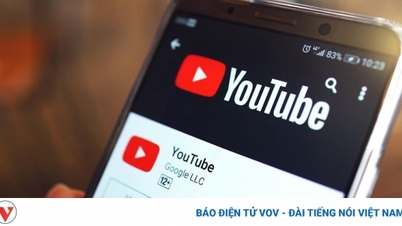




























































































Yorum (0)